Situatie
Personalizare bara de butoane Word 2010 pentru a lucra mai rapid si eficient.
Solutie
Pasi de urmat
- In partea dreapta putem selecta ce sa fie afisat si ce nu. Daca deselectam toate tab-urile si lasam doar tab-ul home selectat vom observa ca in bara de meniu va fi afisat doar tab-ul home
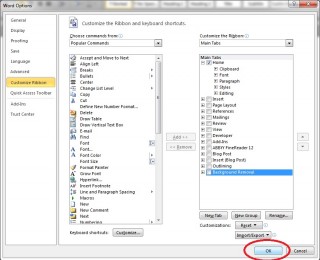
- Daca dorim ca bara de meniu sa revina la setarile initiale vom merge inapoi in File->Option->Customize Ribbon si vom da Reset->Reset all customizations
- Crearea unui tab nou in bara de meniu. Pentru a crea un tab nou, vom merge in File->Option->Customize Ribbon. Aici vom selecta butonul New Tab. Dupa ce am creat noul tab, putem sa il redenumim selectand tab-ul iar apoi click pe butonul Rename… Dupa ce am introdus noul nume, apasam butonul OK.
- Pentru a redenumi grupul procedam la fel ca la pasul anterior numai ca selectam New Group inainte sa dam Rename…
- Pentru a adauga comenzi in grup, vom selecta grupul in partea dreapta iar din partea stanga vom selecta comanda dorita si apoi vom da click pe butonul Add>> . Vom proceda la fel pana vom adauga toate comenzile dorite in grup dupa care vom apasa click pe butonul OK.
- Acum vom vizualiza tab-ul cu grupul creat
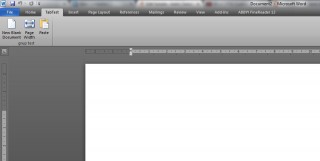
- Salvarea si importul setarilor se poate realiza din meniul File->Option->Customize Ribbon folosind butonul Import/Export
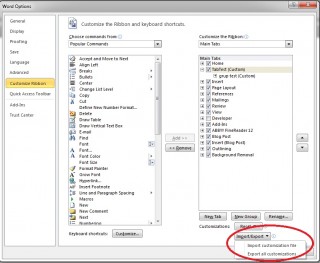

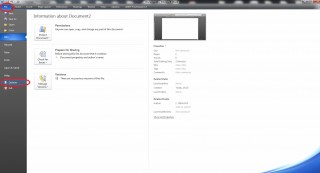
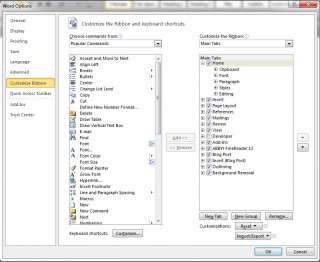
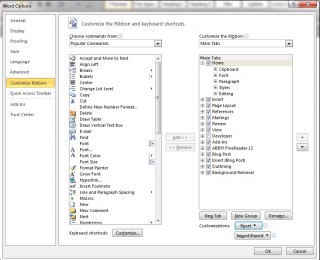
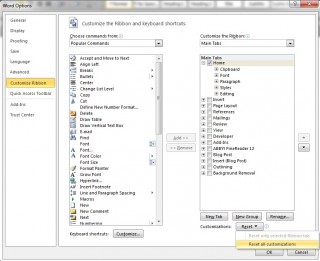
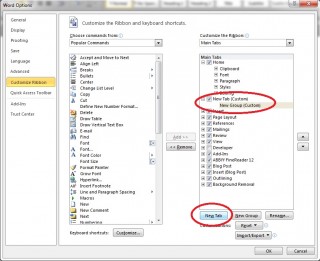

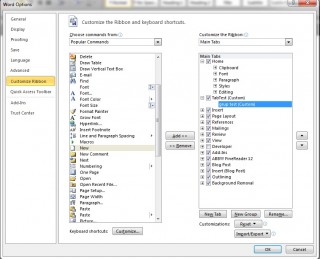
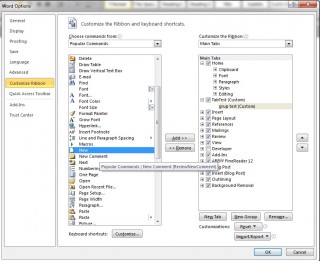
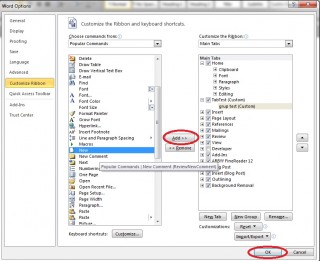
Leave A Comment?